在日常办公中,Excel 表格的运用十分广泛,而如何巧妙地使用斜线将一个单元格一分为二,成为不少用户关注的问题,就让我们一起深入了解这一实用技巧。
想要实现单元格的斜线分割,首先要明确自己的需求和目的,是要将单元格分为上下两个部分,还是左右两个部分?这将决定后续操作的具体方式。
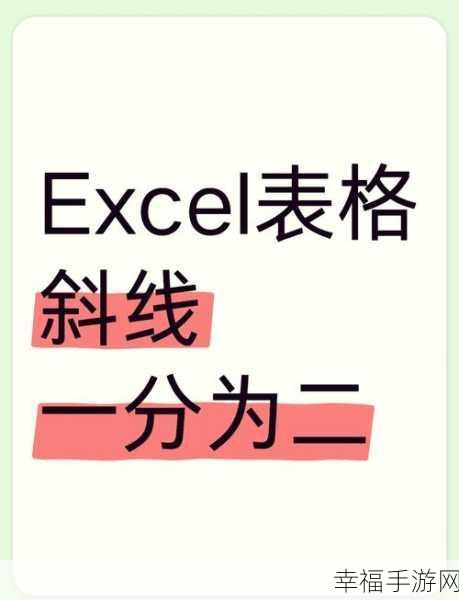
如果是要将单元格分为上下两部分,可以先选中需要操作的单元格,然后在“开始”选项卡中找到“边框”按钮,在弹出的边框设置窗口中,选择斜线边框的样式,通常有左斜线和右斜线可供选择,确定好斜线样式后,点击“确定”按钮,单元格就成功地被一分为二了。
要是想将单元格分为左右两部分,操作方法略有不同,同样先选中单元格,然后在边框设置中选择相应的斜线样式,但需要注意的是,此时输入内容时,要通过换行和空格来调整文字的位置,以达到理想的显示效果。
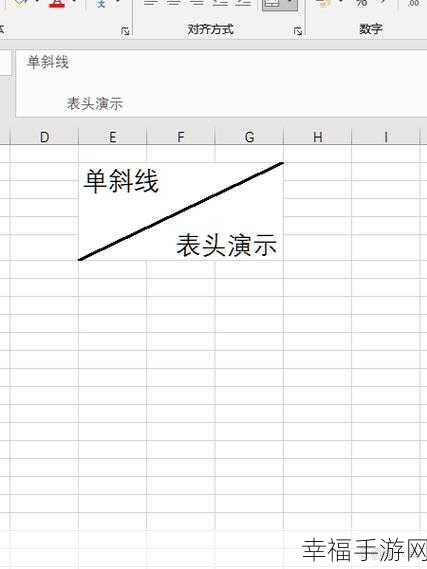
还可以通过自定义单元格格式来实现斜线分割,右键单击选中的单元格,选择“设置单元格格式”,在弹出的窗口中,选择“边框”选项卡,然后按照上述步骤选择斜线样式,这种方法同样能够达到将单元格一分为二的目的。
掌握 Excel 单元格斜线分割的技巧,能够让您在处理数据和制作表格时更加得心应手,多尝试、多练习,您就能熟练运用这一功能,提高工作效率。
文章参考来源:个人多年使用 Excel 的经验总结。







